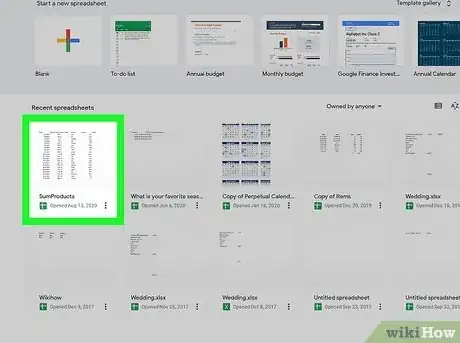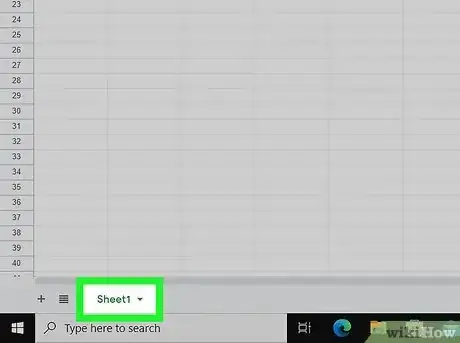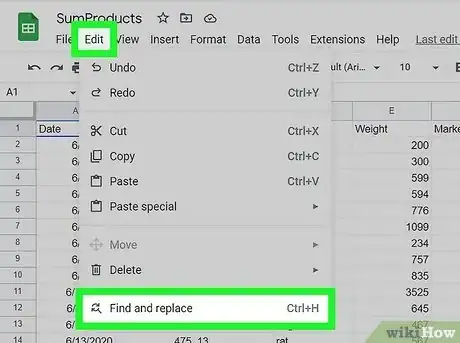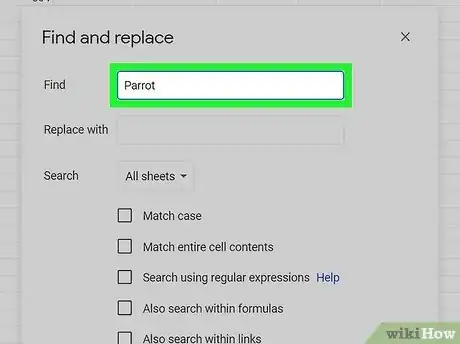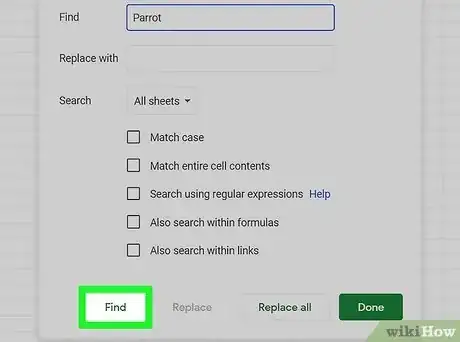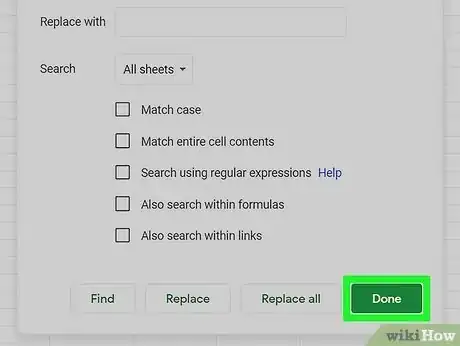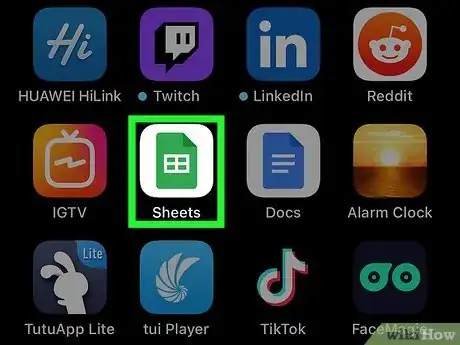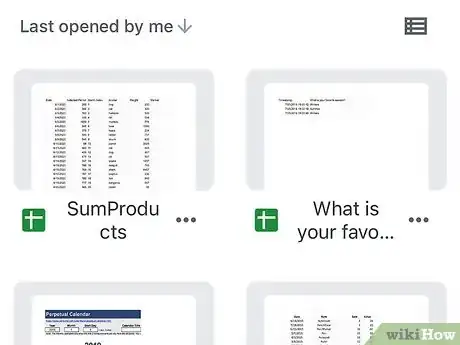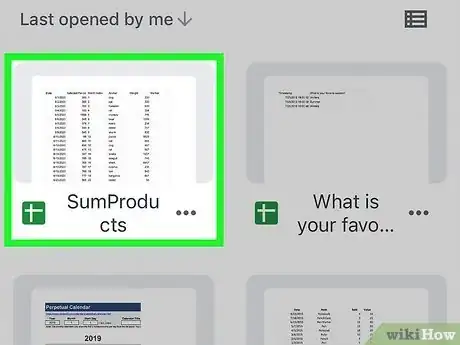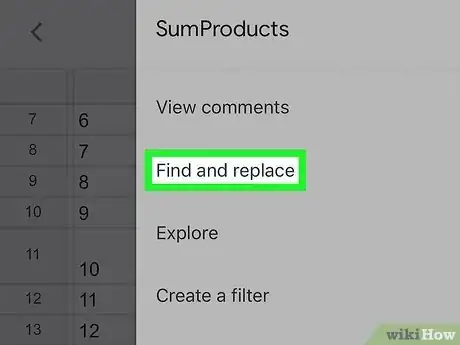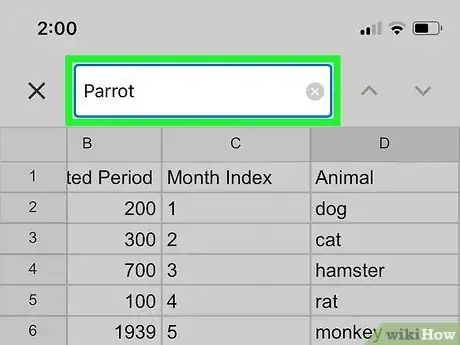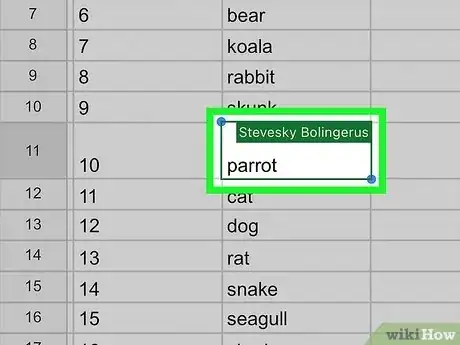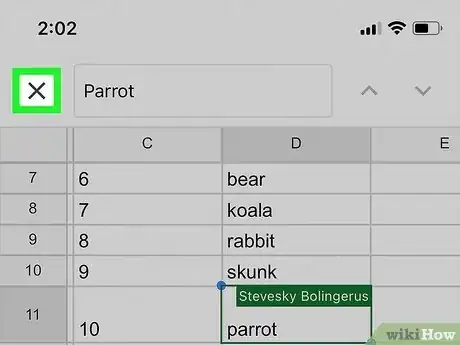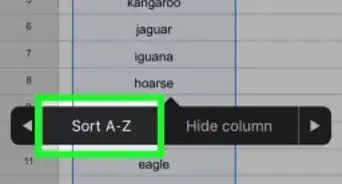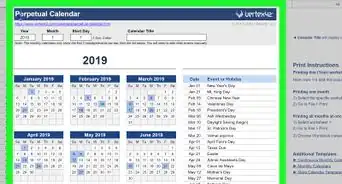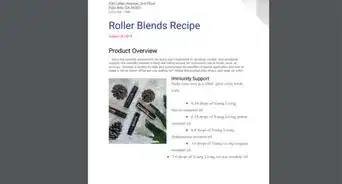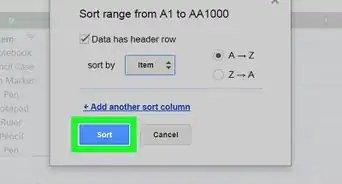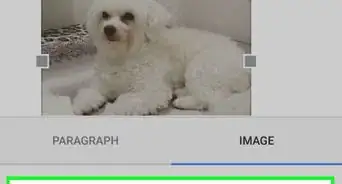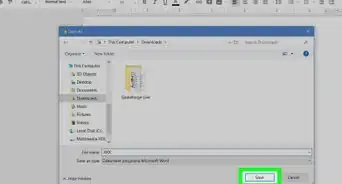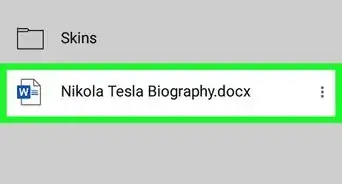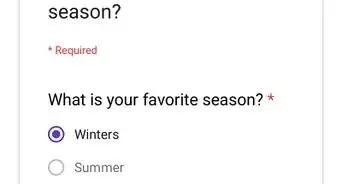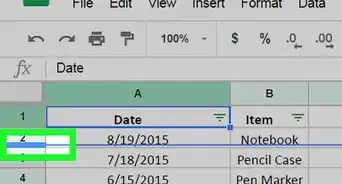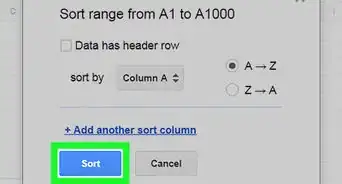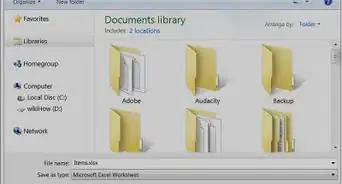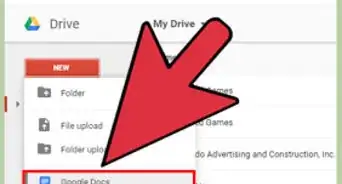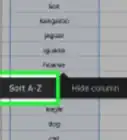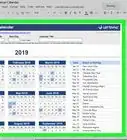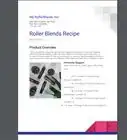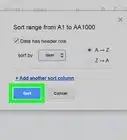X
wikiHow es un "wiki", lo que significa que muchos de nuestros artículos están escritos por varios autores. Para crear este artículo, 10 personas, algunas anónimas, han trabajado para editarlo y mejorarlo con el tiempo.
Este artículo ha sido visto 78 750 veces.
Una hoja de cálculo de Google Docs es una forma gratuita y fácil de mantener tu información. Si agregas muchos datos, es útil saber cómo buscar rápidamente una palabra o tema.
Pasos
Método 1
Método 1
-
1Abre una hoja de cálculo de Google Docs en Drive.
-
2Abre la pestaña en la cual harás tu búsqueda.
-
3Abre “Buscar y reemplazar”. Existen dos formas para hacelo:
- Abre el menú desplegable. Haz clic en la pestaña “Editar” para abrir el menú desplegable. Desplázate hacia abajo para encontrar la opción “Buscar y reemplazar”.
- También puedes usar la tecla rápida al presionar CTRL+H o CTRL+F en tu teclado. De esta forma, la ventana de “Buscar y reemplazar” aparecerá.
- Abre el menú desplegable. Haz clic en la pestaña “Editar” para abrir el menú desplegable. Desplázate hacia abajo para encontrar la opción “Buscar y reemplazar”.
-
4Escribe el término o la palabra que buscas en el recuadro “Buscar”. No coloques nada en el recuadro “Reemplazar” a menos que sea lo quieras hacer.
-
5Haz clic en “Buscar”. De esta forma, se realizará la búsqueda en el documento y, si el término o la palabra se encuentra allí, el primer resultado aparecerá (estará rodeado por un recuadro azul en la hoja de cálculo).
- Puedes seguir buscando más coincidencias al hacer clic en “Buscar” nuevamente. De esta forma, te llevará al siguiente resultado si hay uno. Si no es así, te aparecerá el mensaje “No hay entradas que coincidan”.
-
6Finaliza la búsqueda. Cuando hayas terminado, haz clic en “Finalizado” en la parte inferior de la ventana “Buscar y reemplazar” para salir de ella y volver a tu hoja de cálculo.Anuncio
Método 2
Método 2 de 2:En la aplicación de Google Sheets
Método 2
-
1Abre Google Sheets. Ubica la aplicación en tu dispositivo y ábrela. Esta tiene el ícono de un archivo o documento verde.
- No debes iniciar sesión, a menos que sea tu primera vez usando la aplicación.
-
2Visualiza todas tus hojas de cálculo. Todas las hojas de cálculo de Google, las que te pertenecen y las que te han compartido, se encontrarán allí. Encuentra en la lista la hoja de cálculo que desees abrir.
-
3Abre la hoja de cálculo. Pulsa la hoja de cálculo que desees ver. De esta forma, se abrirá en tu pantalla.
-
4Accede a la función de búsqueda. Puedes hacerlo desde el menú. Pulsa el ícono con puntos verticales en la esquina superior derecha para abrir el menú. Pulsa “Buscar y reemplazar” allí. De esta forma, aparecerá un recuadro de búsqueda en la parte superior de tu hoja de cálculo.
-
5Realiza una búsqueda. Ingresa la palabra, número o serie que quieras buscar en el recuadro de búsqueda. Pulsa la tecla “Buscar” en tu teclado para que se ejecute.
-
6Visualiza las coincidencias. Si hay alguna coincidencia, se resaltará la primera celda que contenga el resultado y serás guiado hasta allí.
- En la parte derecha del recuadro de búsqueda se encuentran dos botones con el ícono de una flecha. El botón con la flecha hacia arriba te llevará al resultado anterior y el botón con la flecha hacia abajo te llevará al siguiente resultado. Pulsa este último para ir a la siguiente celda que contiene una coincidencia. Sigue pulsando este botón para ver todos los resultados hasta encontrar la información que buscas.
-
7Finaliza la búsqueda. Cuando hayas terminado, pulsa la “X” que se encuentra al lado del recuadro de búsqueda para salir y volver a tu hoja de cálculo.Anuncio
Consejos
- Puedes utilizar “Reemplazar” si hay algún error ortográfico, un término mal redactado, entre otros.
Anuncio
Cosas que necesitarás
- una hoja de cálculo de Google Docs que puedes encontrar en tu Google Drive.
Acerca de este wikiHow
Anuncio